Tips
1.与第一个软件相比,在线VOB到WMV转换器不能保证您100%的隐私安全。
2.如果有许多视频文件,则必须一一转换VOB文件。
3.此在线转换器非常简单,无需编辑功能。
4.转换速度因您的Internet连接而受到限制。
如果您有用于Windows的任何VOB文件,则可以将其用于Windows Media Player,但不能将文件加载到Windows Movie Maker进行进一步的编辑。 建议您使用Aiseesoft VOB将VOB转换为WMV。 WMV 转换器。
WMV是Windows操作系统的默认视频格式,将VOB转换为WMV时,可以将WMV格式用于Windows操作系统的Media Player。 您可以在Windows Movie Maker中免费将转换后的VOB编辑为WMV。
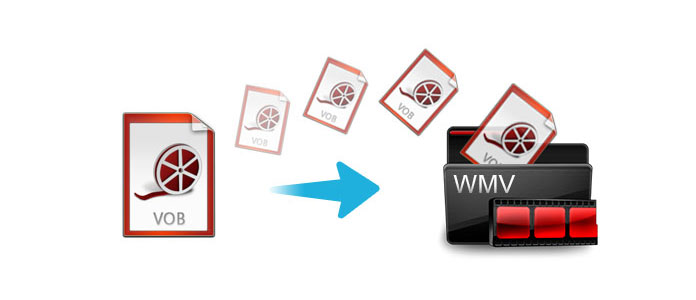
将VOB转换为WMV
Aiseesoft VOB到WMV转换器可以根据不同的设备专业地提供23种WMV格式。 您可以将Windows Movie Maker的VOB更改为HD WMV视频。
该程序支持最广泛的视频格式和设备类型。 您可以将VOB转换为WMV,也可以将VOB转换为Windows Phone的3GP或从中提取音频文件。 VOB到MP3 作为音乐。
强大的编辑功能和多种效果可以帮助您将VOB转换为WMV到所需的文件。
您也可以下载 VOB到WMV转换器 从官方网站。 如果您要在Mac上寻找VOB到WMV,也可以下载 VOB到WMV Mac 版。
1启动VOB到WMV转换器
将VOB下载到WMV转换器后,可以在计算机上启动该程序。
2导入VOB文件夹
单击“添加文件”按钮,将整个VOB文件夹加载到WMV。 您可以简单地拖动VOB文件。

3选择输出偏好
从“全部转换为”选项中选择输出文件为“ WMV”,以将VOB转换为WMV,以便在Windows Movie Maker中进行进一步编辑。

4将VOB转换为HD WMV
确认有关效果和视频设置的详细信息后,可以单击“全部转换”按钮将VOB更改为HD WMV。

除了转换功能外,您还可以使用“编辑”按钮将此视频转换器用作 WMV编辑器.
您也可以在此处查看此视频教程以将VOB转换为WMV:


除了使用计算机上的专业转换器将VOB转换为WMV外,您还可以轻松地在线将VOB文件转换为WMV。
您可以使用不同的在线VOB到WMV程序进行VOB转换。 在这里,我们仅以在线VOB转换器之一Convert.Files为例,向您展示如何在线将VOB转换为WMV。
在按照下面的指南在线将VOB转换为WMV之前,您应该先阅读这些提示。
Tips
1.与第一个软件相比,在线VOB到WMV转换器不能保证您100%的隐私安全。
2.如果有许多视频文件,则必须一一转换VOB文件。
3.此在线转换器非常简单,无需编辑功能。
4.转换速度因您的Internet连接而受到限制。
1转到http://www.convertfiles.com/,单击“浏览”以从本地计算机添加VOB文件。
在这里,您还可以选择“或从以下位置下载:”以输入在线视频的URL。 这样,您可以将在线视频直接下载到WMV。

2从“输出格式”选项中选择“ WMV”。

3单击“转换”开始上载并将VOB文件转换为WMV文件。
转换后,您可以单击“单击此处转到下载页面”以下载转换后的文件。
您也可以勾选“发送下载链接到我的电子邮件”,然后输入您的电子邮件地址以接收转换后的WMV文件。
这篇文章向您展示了两种简单的在线将VOB转换为WMV以及使用第三方软件的方法。 获取更好的方法,立即开始您的VOB文件转换。
如果您有任何建议,请不要在下面留下您的评论。